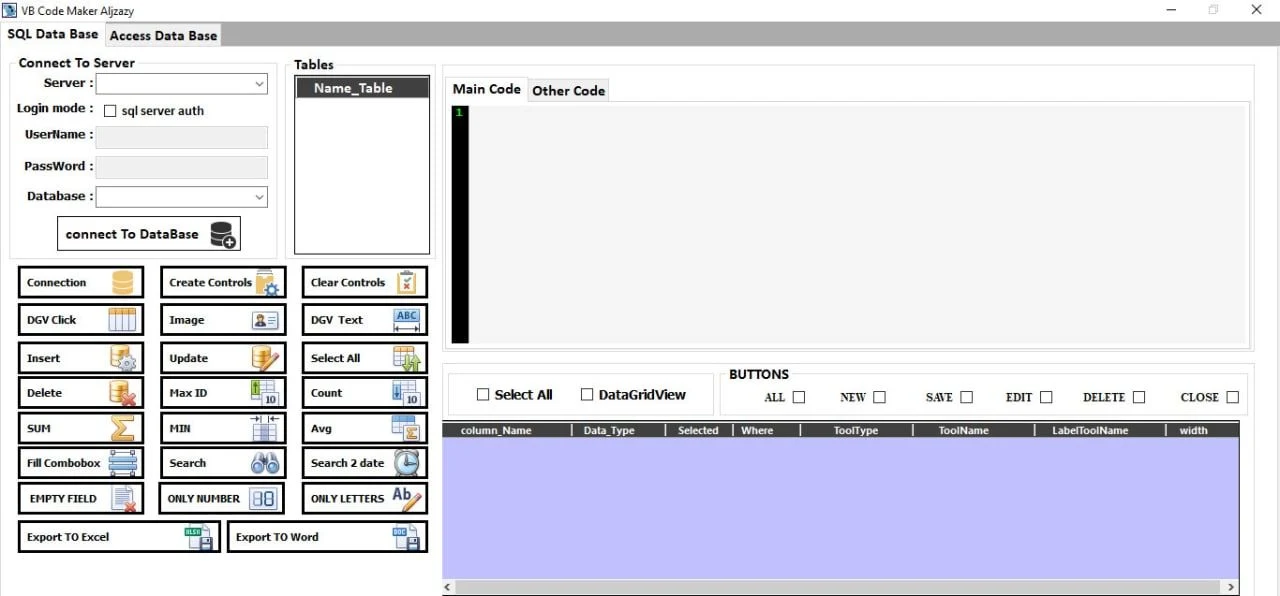برنامج صانع الاكواد Vb Code Make
انشاء مشاريع بلغه visual studio و #C بضغطه زر اختصر الوقت مع هذا البرنامج الجميل ، شرح طريقة التعامل مع برنامج صانع الاكواد ب الفيديو ، اهم الاوامر المستخدمة في برنامج صانع الاكواد .
شرح برنامج صانع الاكواد Vb Code Make
البرنامج يستخدم لربط الفيجوال visual studio أو السي شارب #C مع قواعد البيانات اكسس Access أو السيكوال سيرفر sql server بكل سهولة ويستطيع البرنامج بعدها بضغطة واحدة رسم فورم كاملة دون أي تدخل منك بمجرد اختيارك الجدول المراد رسمه وبضغطه زر أخرى يتم إنشاء جميع الاكواد المطلوبة داخل الشاشة والتي تعمل بشكل تلقائي يعني تستطيع عمل شاشة متكاملة في اقل من دقيقة من إضافة وحفظ و تعديل وحذف كما يمكنها عمل شاشات بحث متقدمة لكل جدول علي حدة وباي عدد من شروط البحث تريد يمكنك عمل استعلام بين اي عدد من الجداول دون أي قيود وبكل سهولة الحصول على النتيجة ا اذا اردت اختصار الوقت ودقة العمل فعليك ب Vb Code Maker .
صورة توضح خيارات برنامج صانع الاكواد
يشتغل جيدا مع ال SQL SERVER و مع قواعد البيانات الأكسس ذات الإمتداد Accdb وامتداد Mdb
اهم الاوامر والاكواد المخزنه في برنامج صانع الاكواد Vb Code Maker
1. انشاء جميع الادوات على الفورم
2. الاتصال بقاعدة البيانات اكسس + سيكوال
3. توليد جميع الاكواد من اضافة وحفظ وتعديل وحذف وعرض البيانات
4. تعبئة الكومبوبوكس
5. تنسيق الداتا جرد فيو
6. منع الادخال الفارغ
7. تنظيف الادوات
8. منع ادخال الحروف او الارقام
9. البحث والبحث بين تاريخين
10. حل معادلات والتمارين الرياضية
11. حفط بصيغه ملف الاكسل
12. اضافه صور وتخزينها
13. الحصول على اعلى قيمه واقل قيمه
14. حفظ ملف بصيغه ورد
والكثير من الاوامر في برنامج Vb Code Maker …
طريقة تنزيل وتثبيت برنامج صانع الكود Vb Code Maker
أولا قم بتنزيل Vb Code Maker برنامج صانع الكود من هنا مباشر
بعد فتح الضغط عن برنامج يظهر لديك ملفين setup نختار منها ملف باسم
Setup Vb Code Maker
ونضغط عليه ونقوم بتنصيبه .
طريقه التعامل مع برنامج صانع الاكواد Vb Code Maker
عمل البرنامج سهل جدا بامكان اي شخص تعامل مع البرنامج بدون خبره سابقه .
الخطوه الأولى : عليك انشاء قاعده بيانات سواء من نوع sql server او اكسس .
الخطوه الثانية : الدخول للبرنامج واختيار نوع قاعده البيانات التي قمت بتصميمها بالخطوة الأولى اذا اخترت نوع sql server يجب عليك اولا تحديد server لجهازك ثم اختيار اسم قاعدة بيانات من حقل Database ثم ضغط على خيار
Connect To Database
بعدها ستظهر جداول قاعده البيانات في قائمه Tables .
الخطوه الثالثة : بعد ظهور جداول نختار جدول معين ثم نختار العمليات التي نريدها على هذا الجدول مثلا حفظ ، اضافه ، تعديل ، حذف ، اغلاق ، تحديد الكل وذلك بوضع اشاره صح على مربعات التي ذكرت اعلاه ثم نضغط على زر Create controls لانشاء الاكواد .
الخطوه الرابعه ننسخ الاكواد في الخطوه الثالثه و نفتح مشروع جديد في الفيجوال ثم نذهب الى تصميم فورم ونفتح صفحه الكود ونقوم بلصق الاكواد وسيتم اضافه الادوات الى شاشه بكل سهوله .
فيديو يوضح طريقة التعامل مع برنامج صانع الاكواد Vb Code Maker بشكل عملي
فيديو يوضح الخطوات 1+2 + 3
فيديو يوضح الخطوه الرابعه